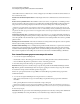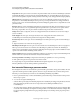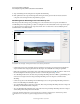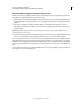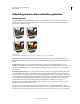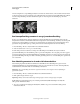Operation Manual
185
PHOTOSHOP ELEMENTS 9 GEBRUIKEN
Foto's uitsnijden, vergroten, verkleinen, retoucheren en transformeren
Laatst bijgewerkt 10/2/2012
samenstellen. Als de foto's elkaar met 50% of meer overlappen, zijn ze moeilijk te verwerken en werkt de functie voor
het overvloeien niet correct.
Gebruik steeds dezelfde brandpuntsafstand Vermijd het gebruik van de zoomfunctie van uw camera wanneer u foto's
maakt.
Houd de camera op hetzelfde niveau Hoewel kleine rotaties tussen de foto's acceptabel zijn, is een helling van meer
dan een paar graden voldoende om fouten te veroorzaken bij het automatisch samenstellen van het panorama. Een
driepoot met een roterende kop helpt bij het vasthouden van de juiste camerapositie en het juiste gezichtspunt.
Wanneer u een panoramische scène fotografeert vanaf een hoog standpunt, hebt u de neiging om de horizon in de
zoeker op hetzelfde niveau te houden. Dit levert echter een eindresultaat op waarbij de afbeeldingen waarneembaar
ten opzichte van elkaar zijn geroteerd. Probeer in dergelijke situaties de camera op hetzelfde niveau te houden door een
statief te gebruiken.
Verander niet van plaats Blijf op dezelfde plaats staan als u een serie foto's voor een panorama maakt, zodat de foto's
vanuit hetzelfde gezichtspunt worden genomen. U slaagt er het beste in om het gezichtspunt consistent te houden als
u de zoeker gebruikt en de camera dicht bij uw ogen houdt. U kunt ook een statief gebruiken om de camera op dezelfde
plaats te houden.
Gebruik geen vervormende lenzen Lenzen die een merkbare vervorming van het beeld opleveren, zoals visooglenzen,
kunnen de juiste werking van Photomerge-panorama belemmeren.
Handhaaf dezelfde belichting Wees voorzichtig met het gebruik van de flits. De functie voor geavanceerd overvloeien
in Photomerge-panorama is handig om verschillende belichtingen in elkaar te laten overvloeien, maar bij extreme
verschillen is dit moeilijk. Bij bepaalde digitale camera's wordt de belichting automatisch aangepast als u foto's maakt.
Het is daarom mogelijk dat u de instelling van uw camera moet controleren om dezelfde belichting te handhaven.
Een nieuwe Photomerge-panoramacompositie maken
1 Voer een van de volgende handelingen uit:
• Kies Bestand > Nieuw > Photomerge-panorama in de modus Volledig bewerken van de werkruimte Bewerken.
• Kies in de Elements Organizer de optie Bestand > Nieuw > Photomerge-panorama.
2 Kies in het dialoogvenster Photomerge een optie in het pop-upmenu Gebruik:
Bestanden Hiermee genereert u een Photomerge-compositie met gebruik van afzonderlijke afbeeldingsbestanden.
Map Hiermee gebruikt u alle afbeeldingen die in een map zijn opgeslagen om de Photomerge-compositie te maken.
De bestanden in de map worden in het dialoogvenster weergegeven.
U kunt ook op Geopende bestanden toevoegen klikken om de afbeeldingen te gebruiken die zijn geopend in de
werkruimte Bewerken.
3 Voer een van de volgende handelingen uit om de gewenste foto's te selecteren:
• Klik op Geopende bestanden toevoegen om de afbeeldingen te gebruiken die zijn geopend in de werkruimte
Bewerken.
• Klik op de knop Bladeren om naar de bronbestanden of -map te navigeren.
U kunt meer bestanden toevoegen door opnieuw op Bladeren te klikken en naar de bronbestanden te navigeren. U
kunt een bestand altijd uit de lijst bij Bronbestanden verwijderen door het te selecteren en op Verwijderen te klikken.
4 Kies een lay-outoptie:
Automatisch Met deze optie worden de bronafbeeldingen geanalyseerd en wordt de lay-out Perspectief of Cilindrisch
toegepast, afhankelijk van de vraag met welke lay-out een beter Photomerge-resultaat wordt bereikt.